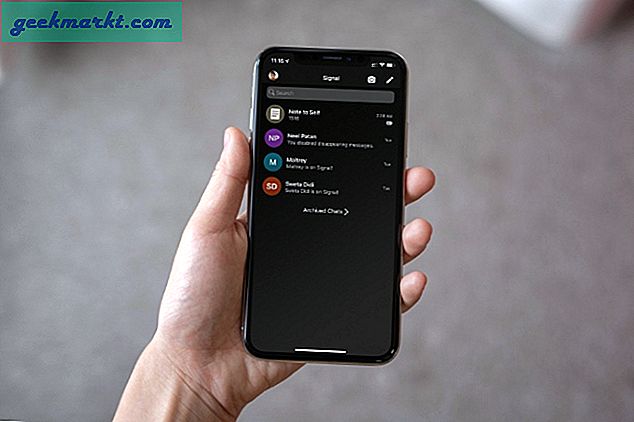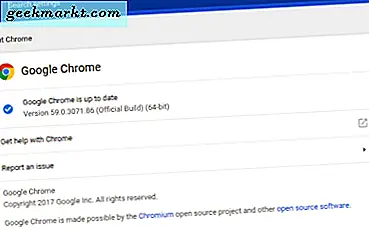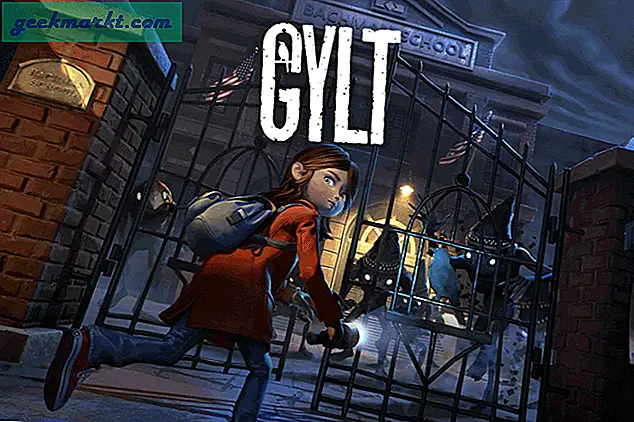Ubuntu 20.04 bracht nieuwe GNOME 3.36 met een hele nieuwe reeks aanpassingen en verbeteringen. U kunt het thema wijzigen vanuit de Ubuntu-instellingen. U had standaard extensies ingebouwd in het startprogramma voor apps. U kunt dus GNOME-extensies downloaden en gebruiken zonder GNOME-tweaks te installeren. Maar er was niets voor iconen. Ik moet nog steeds tevreden zijn met Yaru-pictogrammen en een beetje gehannes met GNOME-aanpassingen. Dus ging ik door met het zoeken naar de beste pictogrampakketten die werkten met Ubuntu 20.04, en hier is de lijst.
Beste Icon Pack voor Ubuntu
Hoe een pictogrampakket te installeren
Het proces om een pictogrampakket te installeren verschilt van ontwikkelaar tot ontwikkelaar. Ik heb de installatieopdracht samen met het pictogramthema genoemd. Om het pictogrampakket in te stellen, volgen de volgende stappen.
- Installeer GNOME Tweaks met behulp van de "sudo apt install gnome-tweaks"
- Druk vervolgens op Alt + F2, typ r en druk op Enter om GNOME opnieuw te starten
- Ga naar Tweaks en onder het tabblad Uiterlijk kunt u de pictogrammen wijzigen
![]()
1. Mapkleur
Folder Color is niet per se een pictogrampakket, maar een behoorlijk handig hulpprogramma. Hiermee kunt u met een rechtermuisklik verschillende kleuren aan de mappen geven. Dit maakt het veel efficiënt om belangrijke mappen te onderscheiden. In mijn geval heb ik de kleuren zwart, grijs en bruin toegewezen aan de mappen die ik zelden gebruik. Op deze manier kan ik deze mappen niet in Nautilus zien en kan ik mijn hersenen laten geloven dat ze niet bestaan.
Het meest verbazingwekkende is dat het werkt met alle Ubuntu-standaardpictogrammen zoals Yaru, Adwaita, GNOME, enz. En andere bestandsverkenners zoals Caja en Nemo. U hoeft dus geen overhead te installeren naast Folder Color. Hieronder staan de opdrachten om Folder Color op Ubuntu te installeren.
Installatieopdracht:
sudo add-apt-repository ppa: costales / yaru-kleuren-map-kleur sudo apt install map-kleur
Als u de Yaru-pictogrammen niet gebruikt, installeer dan niet het pakket "yaru-colours-folder-color".
Installeer mapkleur
![]()
2. Papirus-pictogramthema
Deze lijst zou niet compleet zijn zonder Papirus. Het is behoorlijk populair en heeft er redenen voor. Het ondersteunt veel pictogrammen en donkere en lichte thema's. Het wordt continu bijgewerkt. Van alle thema's heb ik geprobeerd Papirus ondersteunt pictogrammen van de meeste apps van derden. De enige klacht die ik had, is dat er geen cursorondersteuning is.
Installatieopdracht:
sudo add-apt-repository ppa: papirus / papirus sudo apt-get update sudo apt-get install papirus-icon-theme
Bezoek Papirus Icon Theme
![]()
3. Suru ++
Suru + is een icon pack gebouwd bovenop het populaire icon pack Suru van Sam Hewitt. Ik ben dol op Suru ++ vanwege de consistentie van de pictogramvorm overal. Alle pictogrammen in het opstartprogramma, het dock en de instellingen zijn cirkelvormig en het behoudt bijna overal in GNOME consistentie. Afkomstig van Pixel-pictogrampakketten, had ik deze consistente vorm. Bonus, het heeft ook een cursorpictogram.
Installatieopdracht:
wget -qO- https://raw.githubusercontent.com/Bonandry/suru-plus-ubuntu/master/install.sh | env DESTDIR = "$ HOME / .icons" sh
Bezoek Suru ++
![]()
4. Numix-cirkel
Net als bij Suru ++, hield ik van Numix Circle vanwege de consistente vorm van alle pictogrammen in GNOME. Ik zou ook graag dezelfde consistentie hebben in bestandsverkenner. Bovendien, wanneer u het Numix-cirkelpictogrampakket installeert, krijgt u 4 pictogrampakketten: Numix, Numix-Light, Numix-Circle, Numix-Circle-Light. Van deze 4 vond ik Numix Circle alleen goed genoeg.
Dat gezegd hebbende, in tegenstelling tot Suru ++ heeft Numix opties voor zowel lichte als donkere thema's.
Installatieopdracht:
sudo apt numix-icon-theme installeren
Bezoek Numix Circle
![]()
5. OS Catalina
Als je van het macOS-thema en de pictogrammen houdt, kun je het ook op Linux downloaden. In mijn vorige artikel over dynamische wallpaper-apps voor Ubuntu, Noemde ik een manier om de macOS Mojave-achtergrond te krijgen. Om hetzelfde pictogrampakket te krijgen, moet u het tar-bestand downloaden van deze link, het uitpakken en naar de map "~ / .icons" gaan. Start vervolgens GNOME opnieuw op en u zou de optie vinden om OS-Catalina-pictogrammen in te stellen.
Hoewel er een enorme rage is voor deze pictogrammen, vond ik het niet aantrekkelijk op mijn PopOS-distro.
Bezoek OS Catalina
![]()
6. we10x
Windows 10X is het gesprek van de stad geweest. Voor het geval u het niet weet: dit is het toekomstige besturingssysteem van Microsoft voor opvouwbare apparaten. Het beste eraan is de terugkeer van 3D-pictogrammen. U kunt hetzelfde ook krijgen op Ubuntu. Download het tar-bestand via deze link om het te installeren. Pak vervolgens de map uit en voer de volgende opdracht uit vanuit de map.
./install.sh
Vul het Windows10X icon pack aan met de pre-release wallpaper en je hebt een Surface in je hand.
![]()
7. Schaduwpictogram
Als je de donkere wereld (goedkope AF) hebt omarmd, is het Shadow Icon-pakket de juiste keuze. Het is een 2D-pictogramthema met een penseel van schaduw op de pictogrammen. Ik vond het leuk dat de ontwikkelaar de pictogramconsistentie heeft behouden, zelfs in de bestandsverkenner. Alles is circulair, van het instellingenmenu tot het dock en het opstartprogramma. Ik denk dat dit verreweg een thema is dat je moet hebben als je de donkere modus consequent gebruikt.
Ik vond het niet aantrekkelijk met het lichte thema en het ondersteunt geen mapkleur.
Installatieopdracht:
git clone https://github.com/rudrab/Shadow.git mv Shadow / ./.icons/
Bezoek Shadow Icon
![]()
8. Thema's van pop-pictogrammen
Onlangs ben ik naar PopOS verhuisd om nieuwe smaken van Ubuntu uit te proberen. Het eerste waar ik van hield, zijn het PopOS-thema en de pictogrammen. Nou, je kunt het ook op Ubuntu installeren. Het ondersteunt pictogrammen voor de bovenbalk, het opstartprogramma, de bestandsverkenner, de cursor, de shell, enz. Net als bij Yaru en Papirus, ondersteunt het ook Folder Color.
Als je van PopOS-achtergronden houdt, kun je het installeren via een pakket genaamd "pop-wallpapers".
Installatieopdracht:
sudo apt pop-icon-theme installeren
Bezoek PopOS Icons
![]()
9. Flattr
Flattr is een standaard tweedimensionaal pictogrampakket. Verrassend genoeg vond ik dat het veel meer pictogramondersteuning had dan Luv-pictogrammen die bovenop Flattr zijn gebouwd. Als je van Pop Icons komt, zou je nauwelijks verschil merken. Flattr Dark heeft een goede set minimale bestandspictogrammen in de zwart-witte tint die er prachtig uitzien in Nautilus.
Installatieopdracht:
git clone https://github.com/NitruxSA/flattr-icons.git mv flattr-icons / ~ / .icons
Bezoek Flattr Icons
![]()
10. Luv-pictogrammen
Luv icon pack is vrij nieuw in de icon pack-scène. Het is een opvolger van Flattr en ondersteunt duizenden pictogrammen. Ik merkte echter dat het achterbleef in vergelijking met Papirus. U kunt de ontbrekende pictogrammen melden op de GitHub-pagina. Naast pictogrammen biedt het ook achtergronden om aan te vullen met de pictogrampakketten.
Installatieopdracht:
git clone https://github.com/Nitrux/luv-icon-theme.git mv luv-icon-theme / ~ / .icons
Bezoek Luv Icons
![]()
11. Candy pictogrammen
Candy Icons is verreweg het chicste thema in deze lijst. De ontwikkelaar deed er alles aan om abstracte en mooie kleuren te behouden. Ik vond het thema best leuk in de donkere modus. Het proces om snoeppictogrammen te installeren is vergelijkbaar met OS Catalina. Download en pak het zip-bestand uit via deze link. Verplaats de map naar de map "~ ./. Icons".
De bestandspictogrammen vormen echter geen aanvulling op het pictogrampakket. Om dat op te lossen, kunt u het combineren met Sweet Folders, een add-on voor een mappictogram voor Candy Icons. De stap om ze te integreren is nogal vervelend.
- Download eerst het Tar-bestand van Sweet Folder Icons. Pak het uit en verplaats het naar de map "./.icons"
- Start GNOME opnieuw door een Alt + F2 te geven, typ r en druk op Enter
- Stel vervolgens Pictogrammen in als Zoet-paars of regenboog aC volgens uw voorkeur
- Ga nu in de map met pictogrammen naar de toegewezen pictogrammap
- Open het bestand "Index.Theme" in een teksteditor en vervang de regel "Inherits =" door het volgende
Inherits = candy-icons, Zafiro-icons, gnome, ubuntu-mono-dark, Mint-X, elementary, gnome, hicolor
Bezoek Candy Icons
![]()
Afsluitende woorden
Ik hield van het pictogrampakket Suru ++ en we10x en ik rock het op mijn PopOS-machine. Laat me weten wat je favoriet is in de reacties hieronder.
Lees ook: 7 Beste Ubuntu Dynamic Wallpaper-apps